导读只要上网,每天你都会到各种各种的资讯,今日小编也是到网上收集了一些与WinXP如何更改开机密码更改开机密码的步骤相关的信息,那么下面分
只要上网,每天你都会到各种各种的资讯,今日小编也是到网上收集了一些与WinXP如何更改开机密码更改开机密码的步骤相关的信息,那么下面分享给大家一起了解下吧。
很多人为了电脑的安全,都有设置开机登入密码,只有输入密码才可以进入系统桌面,从而增加了电脑的安全。那WinXP系统的要如何更改开机登入密码,更改开机登入密码又有什么方法?那下面就和小编一起去看看WinXP更改开机密码的方法。
方法如下:
1、首先建立一个开机密码,点击电脑左下角的开始。
2、点击控制面板。

3、点击用户账户。
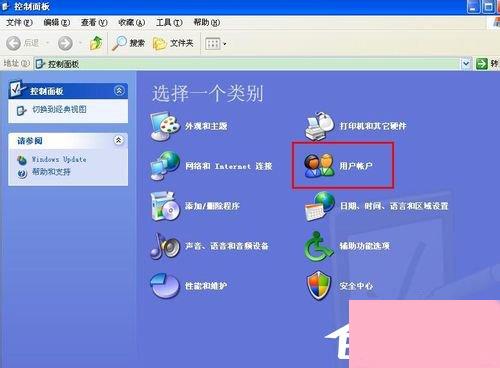
4、点击计算机管理员。
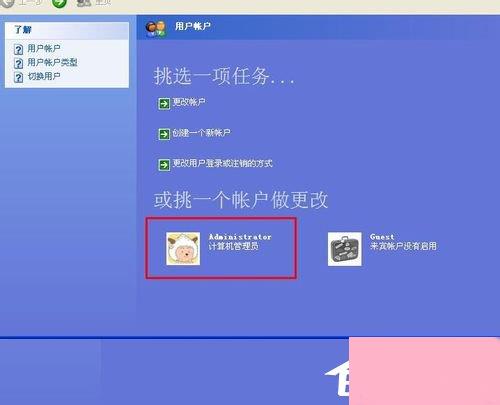
5、点击创建密码。
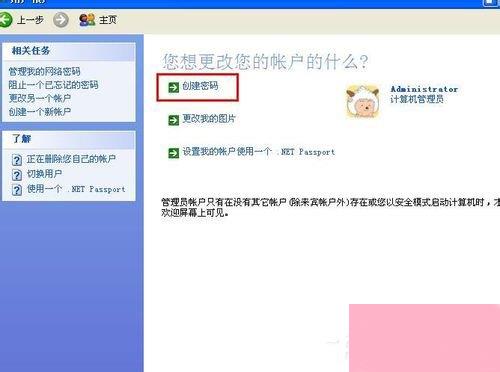
6、输入两次密码后,点击创建密码。
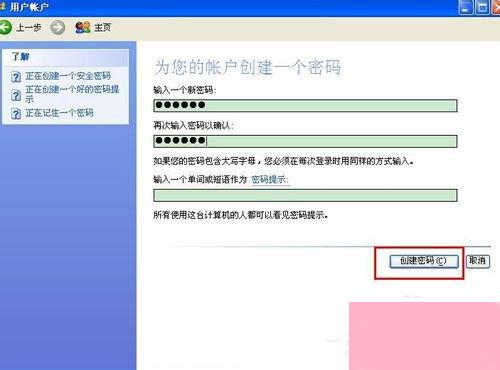
7、接下来是更改密码,点击更改我的密码。
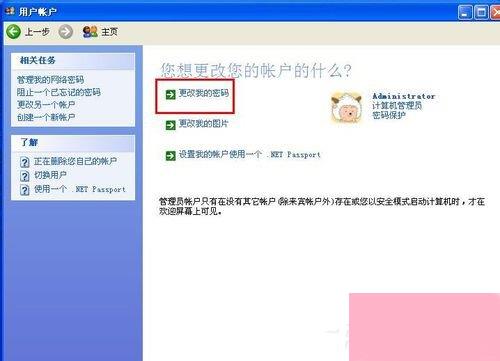
8、先输入一遍旧密码。
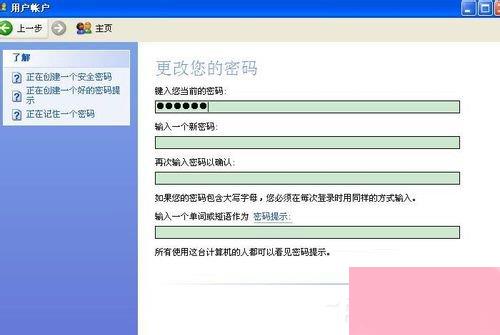
9、跟着连输两边新密码,再点击更改密码,这样开机密码就更改成功了。
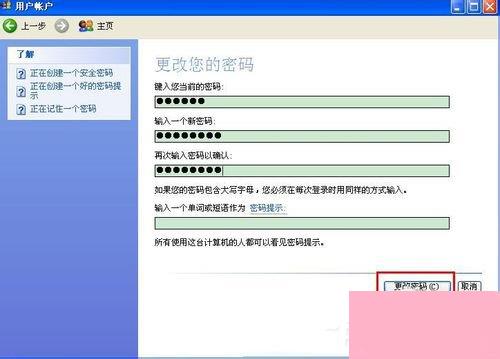
综上所述:以上也就是WinXP更改开机密码方法的全部内容了。虽然我们电脑都有设置开机登入密码,但有的时候朋友借去了,拿回来的时候又的重新换过密码,这样很是麻烦的啊!如还不知道怎么更改开机密码的用户,可以参考上述的方法啊!
通过上面的介绍,相信大家对于这个WinXP如何更改开机密码更改开机密码的步骤也有了一定的了解了,希望小编精心整理的这篇内容能够解决你的困惑。